Jednostavan i brz vodič za root-anje Androida

Nakon što rootate svoj Android telefon, imate potpuni pristup sustavu i možete pokretati mnoge vrste aplikacija koje zahtijevaju root pristup.
Sve fotografije koje snimite pametnim telefonom spremaju se u biblioteku fotografija uređaja tako da ih svi mogu vidjeti, čak i vaše privatne fotografije. Članak u nastavku vodit će vas kroz neke načine skrivanja fotografija na Androidu.
Kako sakriti fotografije na Androidu
Gotovo svi Android telefoni imaju ugrađenu opciju za skrivanje fotografija iz galerije. Samsung za to koristi vlastitu aplikaciju, dok drugi proizvođači telefona to mogu učiniti putem Google fotografija. Pogledajmo obje metode.
Napomena : Iz sigurnosnih razloga nije moguće snimati snimke zaslona u sigurnim ili zaključanim mapama na telefonu.
Ako imate Samsung telefon s Androidom Nougat 7.0 ili novijim, možete koristiti Samsungovu značajku Sigurna mapa . Omogućuje vam čuvanje privatnih datoteka, fotografija, pa čak i aplikacija u zasebnom, lozinkom zaštićenom području.
Za prvo postavljanje Sigurne mape idite na Postavke > Biometrija i sigurnost > Sigurna mapa . Morat ćete se prijaviti sa svojim Samsung računom. Nakon prijave, uređaj će vas zatražiti da odaberete željenu metodu zaključavanja. Nakon što završite, Sigurna mapa bit će dostupna iz ladice aplikacija. Da biste sakrili fotografije u Sigurnoj mapi, otvorite aplikaciju i dodirnite Dodaj datoteke .
Fotografije u Sigurnoj mapi pohranjuju se na vašem uređaju, a ne bilo gdje drugdje. Ne izrađuju se sigurnosne kopije nigdje drugdje i bit će izbrisane ako morate vratiti telefon na tvorničke postavke.
Gotovo svaki Android telefon dolazi s instaliranim Google fotografijama . Možete postaviti zaključanu mapu u Google fotografijama kako biste sakrili svoje privatne fotografije iz glavne galerije. Kada premjestite fotografije u ovu mapu, one se neće prikazivati ni u jednoj aplikaciji za pregledavanje fotografija na vašem uređaju.
Za postavljanje idite u Biblioteka > Uslužni programi > Zaključana mapa i slijedite upute na zaslonu. Samo je otključajte otiskom prsta ili PIN-om, a zatim dodirnite Premjesti stavke . Odaberite fotografije i videozapise koje želite dodati, a zatim dvaput dodirnite Premjesti . Da biste ih ponovno premjestili iz mape, odaberite ih i dodirnite Premjesti. Također možete izbrisati stavke iz mape.
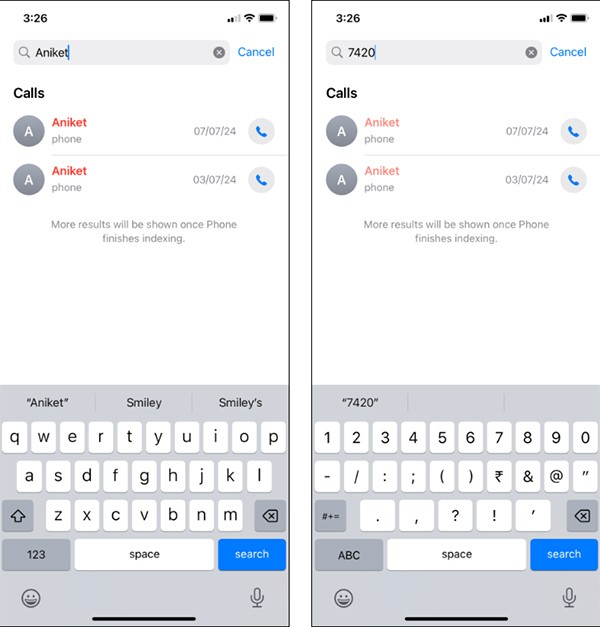
Zaključana mapa je izvrsna značajka, ali vas može dovesti u nevolje ako niste oprezni. Google fotografije djeluju kao usluga sigurnosnog kopiranja fotografija u oblaku, ali sadržaj vaše privatne mape neće biti sigurnosno kopiran (a ako i bude, bit će izbrisan). Morat ćete premjestiti fotografije iz zaključane mape da biste ih premjestili u oblak.
Ako nemate Samsung ili LG telefon, i dalje možete sakriti privatne fotografije, ali postupak je puno složeniji. Za skrivanje fotografija možete koristiti aplikaciju za upravljanje datotekama ili alat treće strane. Prvo istražimo kako sakriti fotografije pomoću aplikacije za upravljanje datotekama.
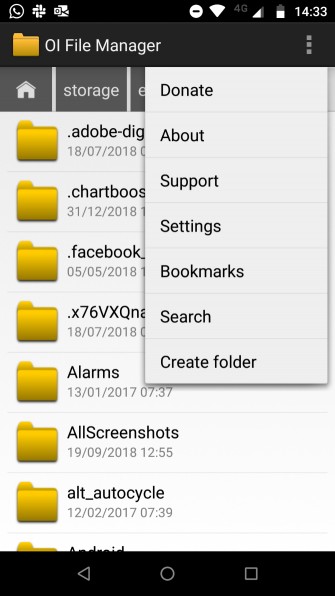
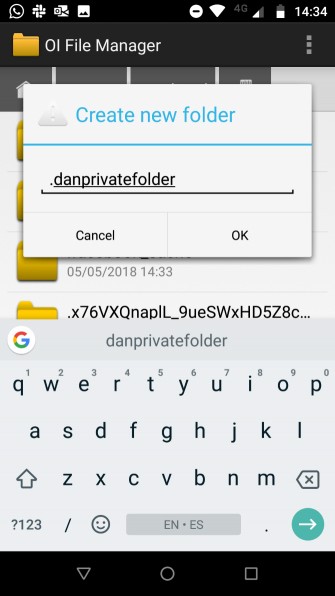
Prije nego što počnete, morate na svoj telefon instalirati visokokvalitetnu aplikaciju za upravljanje datotekama. Na Trgovini Play postoji mnogo opcija, ako ne znate koju aplikaciju instalirati, možete se obratiti članku 10 najboljih aplikacija za upravljanje datotekama na Androidu .
Nakon što instalirate aplikaciju za upravljanje datotekama, otvorite je. Morat ćete stvoriti novu mapu. Zatim premjestite sve fotografije koje želite sakriti u ovu novu mapu. Način premještanja fotografija razlikuje se od aplikacije do aplikacije, ali općenito ćete morati pritisnuti i držati datoteku koju želite premjestiti i odabrati opciju. Sve premještene datoteke više neće biti u aplikaciji galerija fotografija.
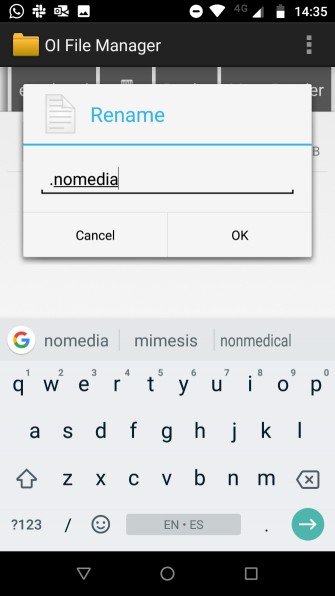

Ako je broj fotografija koje želite sakriti prevelik i nije ih moguće ručno premjestiti, potrebno je stvoriti .nomedia datoteku u mapi koju želite sakriti. Kada telefon vidi .nomedia datoteku u mapi, neće učitati sadržaj mape prilikom skeniranja mape.
Za izradu datoteke potrebno je koristiti aplikaciju za upravljanje datotekama treće strane kako biste došli do mape koju želite sakriti i stvorili novu datoteku u mapi .nomedia. Ovoj datoteci nije potreban nikakav sadržaj, samo naziv datoteke. Za obrnuti postupak jednostavno izbrišite .nomedia datoteku.
Napomena: Obje metode skrivanja fotografija iz zadane biblioteke fotografija gore, fotografija će i dalje biti vidljiva u aplikaciji za upravljanje datotekama, nije zaštićena lozinkom.
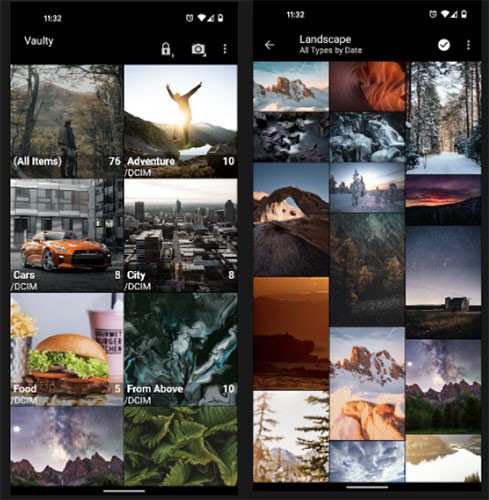
Vaulty se etablirao kao najbolja aplikacija za skrivanje sadržaja. Stotine tisuća korisnika ostavilo je pozitivne recenzije na Google Play trgovini.
Vaulty dolazi s vlastitom galerijom fotografija. Sve fotografije koje zaključate mogu se pregledavati samo unutar nje. Galerija vam također omogućuje stvaranje više trezora, što znači da možete imati različite skupove fotografija koje možete prikazati različitim ljudima. Sav vaš sadržaj zaštićen je lozinkom, a aplikacija čak izrađuje sigurnosne kopije vaših medija tako da je sigurno ako ikada izgubite telefon.
Vaulty je dostupan u premium i besplatnoj verziji.
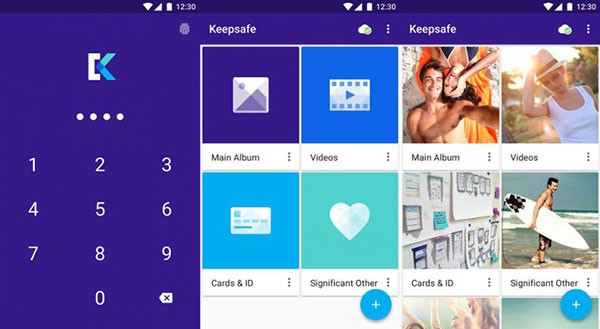
Keepsafe Vault je Vaultyjev najveći konkurent. Njihovi setovi značajki su vrlo slični; sve vaše fotografije su zaštićene lozinkom i šifrirane, a možete ih sigurnosno kopirati u pohranu u oblaku aplikacije.
Aplikacija također dolazi s funkcijom skrivanja ikone zaslona, što znači da nitko tko uzme vaš telefon neće znati da nešto skrivate. Konačno, ima funkciju samouništenja nalik Snapchatu, koja vam omogućuje dijeljenje fotografija koje nestaju nakon 20 sekundi s drugim korisnicima aplikacije.
Keepsafe Vault dostupan je u premium i besplatnoj verziji.
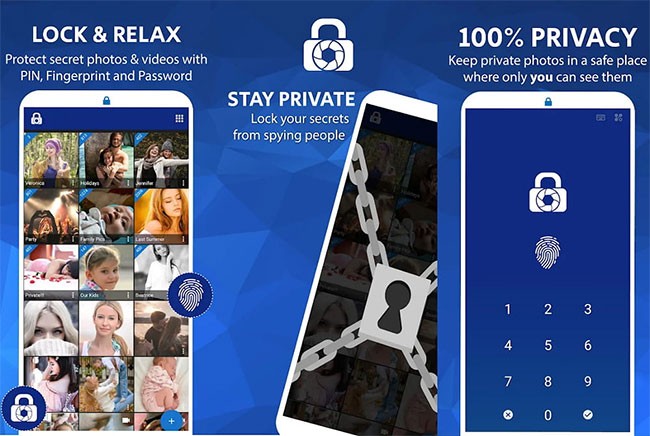
LockMYPix koristi AES enkripciju industrijskog standarda za skrivanje neograničenog broja fotografija i videozapisa na vašem Android telefonu ili tabletu. Također ima neke izvanredne značajke kao što su podrška za fotografije na SD kartici, šifrirana sigurnosna kopija i podrška za GIF-ove.
LockMYPix dostupan je u premium i besplatnoj verziji.
Osim toga, možete se pozvati na neke druge aplikacije za skrivanje fotografija na Androidu u članku 4 besplatna softvera za skrivanje fotografija i videozapisa na Androidu .
Evo nekoliko načina za skrivanje privatnih fotografija na vašem Android uređaju. Korisnici Samsung i LG telefona mogu koristiti ugrađeni alat, a drugi koriste aplikacije trećih strana.
Sretno!
Nakon što rootate svoj Android telefon, imate potpuni pristup sustavu i možete pokretati mnoge vrste aplikacija koje zahtijevaju root pristup.
Tipke na vašem Android telefonu ne služe samo za podešavanje glasnoće ili buđenje zaslona. Uz nekoliko jednostavnih podešavanja, mogu postati prečaci za brzo fotografiranje, preskakanje pjesama, pokretanje aplikacija ili čak aktiviranje značajki za hitne slučajeve.
Ako ste ostavili laptop na poslu i imate hitan izvještaj koji trebate poslati šefu, što biste trebali učiniti? Upotrijebiti svoj pametni telefon. Još sofisticiranije, pretvorite svoj telefon u računalo kako biste lakše obavljali više zadataka istovremeno.
Android 16 ima widgete za zaključani zaslon koje vam omogućuju promjenu zaključanog zaslona po želji, što ga čini mnogo korisnijim.
Android način rada Slika u slici pomoći će vam da smanjite videozapis i gledate ga u načinu rada slika u slici, gledajući videozapis u drugom sučelju kako biste mogli raditi i druge stvari.
Uređivanje videa na Androidu postat će jednostavno zahvaljujući najboljim aplikacijama i softveru za uređivanje videa koje navodimo u ovom članku. Pobrinite se da ćete imati prekrasne, čarobne i elegantne fotografije za dijeljenje s prijateljima na Facebooku ili Instagramu.
Android Debug Bridge (ADB) je moćan i svestran alat koji vam omogućuje mnoge stvari poput pronalaženja logova, instaliranja i deinstaliranja aplikacija, prijenosa datoteka, rootanja i flashanja prilagođenih ROM-ova te stvaranja sigurnosnih kopija uređaja.
S aplikacijama s automatskim klikom. Nećete morati puno raditi prilikom igranja igara, korištenja aplikacija ili zadataka dostupnih na uređaju.
Iako ne postoji čarobno rješenje, male promjene u načinu punjenja, korištenja i pohranjivanja uređaja mogu uvelike usporiti trošenje baterije.
Telefon koji mnogi ljudi trenutno vole je OnePlus 13, jer osim vrhunskog hardvera, posjeduje i značajku koja postoji već desetljećima: infracrveni senzor (IR Blaster).
Google Play je praktičan, siguran i dobro funkcionira za većinu ljudi. No postoji cijeli svijet alternativnih trgovina aplikacija - neke nude otvorenost, neke daju prioritet privatnosti, a neke su samo zabavna promjena tempa.
TWRP omogućuje korisnicima spremanje, instaliranje, sigurnosno kopiranje i vraćanje firmvera na svoje uređaje bez brige o utjecaju na stanje uređaja prilikom rootanja, flashanja ili instaliranja novog firmvera na Android uređaje.
Ako mislite da dobro poznajete svoj Galaxy uređaj, Good Lock će vam pokazati koliko još toga može.
Većina nas se prema priključku za punjenje pametnog telefona odnosi kao da mu je jedina zadaća održavati bateriju živom. Ali taj mali priključak je puno moćniji nego što mu se pripisuje.
Ako ste umorni od generičkih savjeta koji nikad ne funkcioniraju, evo nekih koji su tiho promijenili način na koji fotografirate.
Većina djece radije se igra nego uči. Međutim, ove mobilne igre koje su i edukativne i zabavne svidjet će se maloj djeci.
Provjerite Digitalno blagostanje na svom Samsung telefonu kako biste vidjeli koliko vremena trošite na telefon tijekom dana!
Aplikacija za lažne pozive pomaže vam u kreiranju poziva s vlastitog telefona kako biste izbjegli neugodne, neželjene situacije.
Ako zaista želite zaštititi svoj telefon, vrijeme je da ga počnete zaključavati kako biste spriječili krađu, kao i zaštitili ga od hakerskih napada i prijevara.
USB priključak na vašem Samsung telefonu služi za više od samog punjenja. Od pretvaranja telefona u stolno računalo do napajanja drugih uređaja, ove malo poznate aplikacije promijenit će način na koji koristite svoj uređaj.
Nakon što rootate svoj Android telefon, imate potpuni pristup sustavu i možete pokretati mnoge vrste aplikacija koje zahtijevaju root pristup.
Tipke na vašem Android telefonu ne služe samo za podešavanje glasnoće ili buđenje zaslona. Uz nekoliko jednostavnih podešavanja, mogu postati prečaci za brzo fotografiranje, preskakanje pjesama, pokretanje aplikacija ili čak aktiviranje značajki za hitne slučajeve.
Ako ste ostavili laptop na poslu i imate hitan izvještaj koji trebate poslati šefu, što biste trebali učiniti? Upotrijebiti svoj pametni telefon. Još sofisticiranije, pretvorite svoj telefon u računalo kako biste lakše obavljali više zadataka istovremeno.
Android 16 ima widgete za zaključani zaslon koje vam omogućuju promjenu zaključanog zaslona po želji, što ga čini mnogo korisnijim.
Android način rada Slika u slici pomoći će vam da smanjite videozapis i gledate ga u načinu rada slika u slici, gledajući videozapis u drugom sučelju kako biste mogli raditi i druge stvari.
Uređivanje videa na Androidu postat će jednostavno zahvaljujući najboljim aplikacijama i softveru za uređivanje videa koje navodimo u ovom članku. Pobrinite se da ćete imati prekrasne, čarobne i elegantne fotografije za dijeljenje s prijateljima na Facebooku ili Instagramu.
Android Debug Bridge (ADB) je moćan i svestran alat koji vam omogućuje mnoge stvari poput pronalaženja logova, instaliranja i deinstaliranja aplikacija, prijenosa datoteka, rootanja i flashanja prilagođenih ROM-ova te stvaranja sigurnosnih kopija uređaja.
S aplikacijama s automatskim klikom. Nećete morati puno raditi prilikom igranja igara, korištenja aplikacija ili zadataka dostupnih na uređaju.
Iako ne postoji čarobno rješenje, male promjene u načinu punjenja, korištenja i pohranjivanja uređaja mogu uvelike usporiti trošenje baterije.
Telefon koji mnogi ljudi trenutno vole je OnePlus 13, jer osim vrhunskog hardvera, posjeduje i značajku koja postoji već desetljećima: infracrveni senzor (IR Blaster).
















